Game Booster est un outil gratuit qui désactive temporairement tous les services d'arrière-plan inutiles et optimise la puissance du processeur pour vous permettre de jouer aux jeux les plus récents sans problème. Selon plusieurs rapports, il améliore non seulement la vitesse de jeu, mais aussi les performances avec les logiciels de montage photo et vidéo gourmands en mémoire.
C'est un outil très simple qui ne nécessite aucune configuration. Il suffit d'appuyer sur le bouton « Passer en mode jeu » pour désactiver tous les services d'arrière-plan un par un. Après avoir temporairement désactivé tous les services, vous pouvez réduire l'application dans la barre d'état système et commencer à jouer ou à utiliser des éditeurs graphiques/vidéo gourmands en mémoire. Une fois terminé, appuyez sur le bouton « Retour au mode normal » pour réactiver ces services. Les captures d'écran suivantes illustrent l'ensemble du processus.
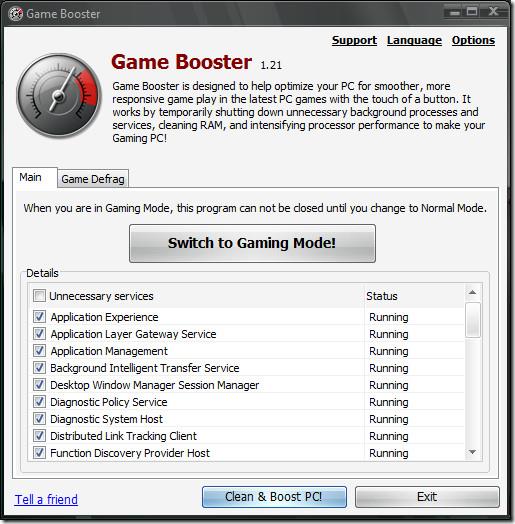
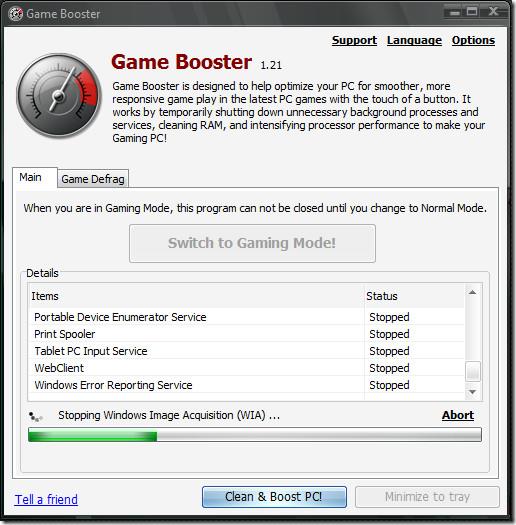
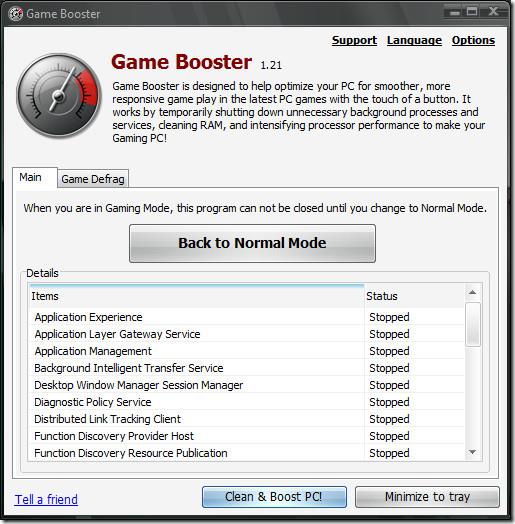
Il existe également un onglet supplémentaire appelé « Défragmentation du jeu ». Il vous permet de défragmenter n'importe quel jeu/programme afin d'accélérer son chargement. Sélectionnez le jeu, cliquez sur « Analyser » et patientez pendant que le système détecte les fichiers à défragmenter.

Vous verrez alors la liste des fichiers à défragmenter. Cliquez sur « Défragmenter » pour commencer. Notez que les jeux déjà optimisés n'afficheront aucun fichier.
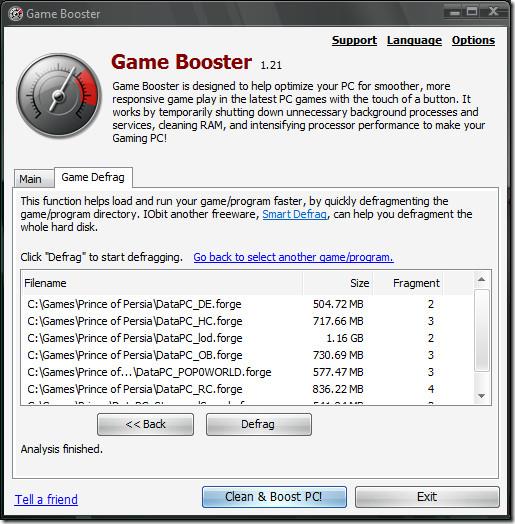
Globalement, c'est un outil très utile pour les joueurs et les artistes qui travaillent sur des applications gourmandes en ressources graphiques et processeur. Nous avons déjà évoqué de nombreux autres utilitaires améliorant les performances des jeux, mais celui-ci est de loin le meilleur que nous ayons testé.
Télécharger Game Booster
Il fonctionne sur Windows 2000, Windows XP, Windows Vista et Windows 7. Profitez-en !

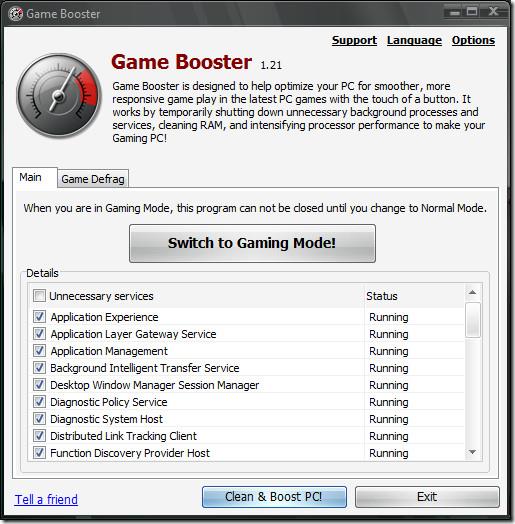
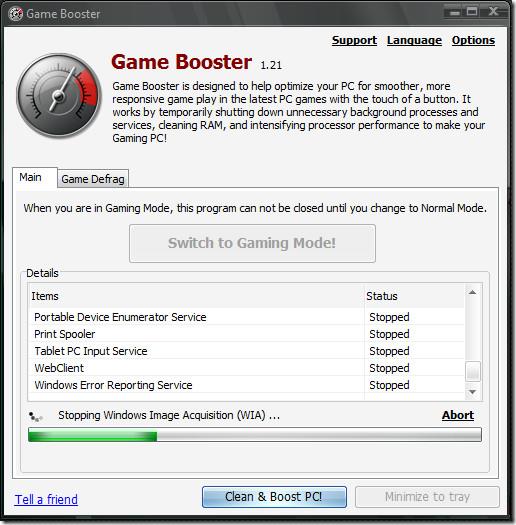
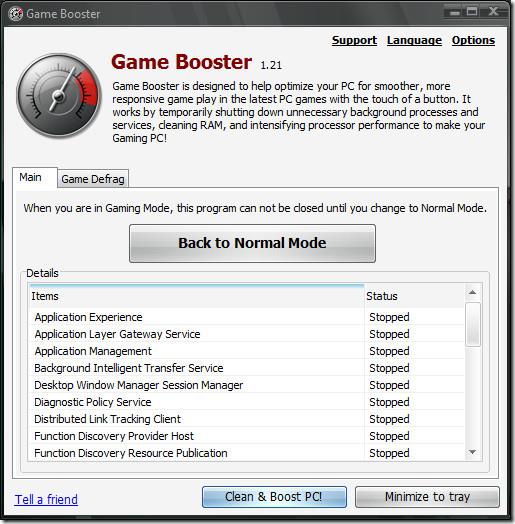

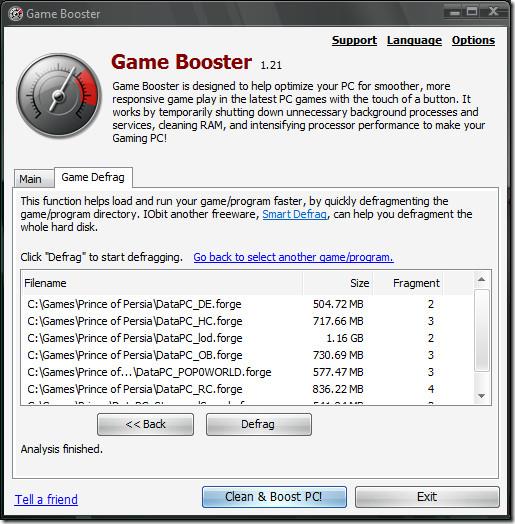




![Comment étendre votre bureau Windows avec Chromecast [Guide] Comment étendre votre bureau Windows avec Chromecast [Guide]](https://tips.webtech360.com/resources8/r252/image-9318-0829094632601.jpg)


